Externe Authentifizierung
Administratoren können profitieren von Verwendung externer Authentifizierungsserver für die Authentifizierung von Benutzern bei MyQ. Dies ist vor allem in Umgebungen hilfreich, in denen ein Authentifizierungsdienst verwendet wird, der nicht nativ von MyQ unterstützt wird.
Die externe Authentifizierung wird für die Anmeldung am MyQ Embedded Terminal und MyQ Desktop Client verwendet. Für die MyQ-Web-Benutzeroberfläche und den MyQ X Mobile Client sind die in MyQ festgelegten Anmeldedaten erforderlich.
Wie es funktioniert
Es wird ein API-Anschluss zwischen MyQ und dem Authentifizierungsdienst eingerichtet. MyQ fordert die Authentifizierung über diesen Konnektor an, und auf der anderen Seite befindet sich der Authentifizierungsdienst selbst, in dem die Benutzer und ihre Anmeldedaten gespeichert sind.
Der Benutzer versucht, sich am MyQ Embedded Terminal anzumelden
Durch Durchziehen einer ID-Karte
Durch Eingabe einer PIN
Die Anfrage wird an den API-Anschluss gesendet und enthält den Typ der Anmeldemethode und den Wert
Der Konnektor wickelt die Kommunikation mit dem Authentifizierungsdienst ab und gibt den Benutzer, der übereinstimmt, an MyQ zurück.
Für die externe Authentifizierung gibt es zwei Betriebsarten. Entweder es kann das primäre Mittel zur Authentifizierung sein Benutzer, oder es kann konfiguriert werden als Backup-Authentifizierung für den Fall, dass die Authentifizierung gegenüber MyQ fehlschlägt. Hierfür kann die Option "Nur verwenden, wenn die Authentifizierung gegenüber MyQ DB fehlschlägt" ausgewählt werden.
Authentifizierungsanfrage
Unterstützte Anmeldemethoden
Diese Einstellung definiert die Anmeldemethode für die die externe Authentifizierung verwendet wird. Die andere, nicht gewählte Anmeldemethode authentifiziert den Benutzer anhand der Anmeldeinformationen in MyQ.
Ausweis
PIN
MyQ sendet die Art der Anmeldemethode zusammen mit dem aktuellen PIN-/ID-Kartenwert, damit der API-Konnektor erkennen kann, welche Benutzereigenschaft verwendet werden soll, um den richtigen Benutzer zu finden.
Wenn zum Beispiel eine ID-Karte ausgewählt ist und der Benutzer sich am Embedded Terminal mit einer ID-Karte authentifiziert, sendet MyQ loginType=1&loginValue=1234. Dies kann als die Nummer des Personalausweises interpretiert werden 1234.
Wenn ein Kartenlesegerät, das Tastatureingaben emuliert, an das Gerät angeschlossen ist und ein Benutzer seine Karte durchzieht, kann MyQ nicht erkennen, ob es sich bei dem empfangenen Wert um eine PIN oder eine ID-Kartennummer handelt. MyQ meldet dies an den API-Anschluss (loginType=7). Der Konnektor sollte so konfiguriert werden, dass er diese Anfragen bearbeitet, z. B. indem er versucht, sich gegenüber beiden Benutzereigenschaften zu authentifizieren.
Antwort zur Authentifizierung
Unterstützte Benutzerkennungen
Der API-Connector muss in einem JSON-Format mit einem der Werte zurück an MyQ antworten, um den richtigen Benutzer zu koppeln und ihn beim Client anzumelden.
Persönliche Nummer eines bestehenden Benutzers in MyQ
Benutzername eines bestehenden Benutzers in MyQ
Beispielhafte Antworten:
{"result":0,"personalNumber":"123456"}bedeutet, dass der Benutzer vom Authentifizierungsdienst erfolgreich identifiziert wurde und seine persönliche Nummer123456. Der Benutzer mit dieser persönlichen Nummer in MyQ ist authentifiziert.{"Ergebnis":0, "Nutzername": "JohnDoe"}bedeutet, dass der Benutzer identifiziert wurde und sein Benutzername lautetJohnDoe. Der Benutzer mit diesem Benutzernamen in MyQ ist authentifiziert.
Fehlerzustände
Ungültiger Benutzer (
{"Ergebnis":1})-- der Benutzer wurde gefunden, aber sein Konto ist ungültig (z.B. deaktiviert)Kein Benutzer gefunden (
{"Ergebnis":2})-- es gibt keinen Benutzer, der mit den Anmeldedaten verbunden ist
API-Dokumentation
Für Ausführungsdetailsdie Informationen über die API-Endpunkte und gültige Antworten enthält, lesen Sie die MyQ API-Dokumentation - Externe Authentifizierung.
Häufige Anwendungsfälle
Der External API Connector kann in seiner einfachsten Form zum "Übersetzen" von Anfragen verwendet werden. Er ermöglicht aber auch fortgeschrittenere Authentifizierungs-Workflows, da der Konnektor selbst eine Reihe von Operationen durchführen kann, bevor er den passenden Benutzer an MyQ zurückgibt.
Beispiel 1: Ein von MyQ nicht unterstützter Authentifizierungsdienst ist erforderlich
Ein Connector, der die API-Aufrufe zwischen MyQ und dem entfernten Authentifizierungsdienst übersetzt.
Beispiel 2: Erweiterter Authentifizierungs-Workflow - mehrere Identitäten
Externe Authentifizierung kann in Fällen verwendet werden, in denen ein bestimmter Vorgang zwischen MyQ und dem Authentifizierungsserver stattfinden muss. Dies kann eine Transformation, eine erweiterte Benutzererkennung in Umgebungen mit mehreren Domänen und mehr sein.
Externe Authentifizierung einrichten
Externes Authentifizierungsziel kann aktiviert und konfiguriert werden in MyQ, Einstellungen, Benutzerauthentifizierung.
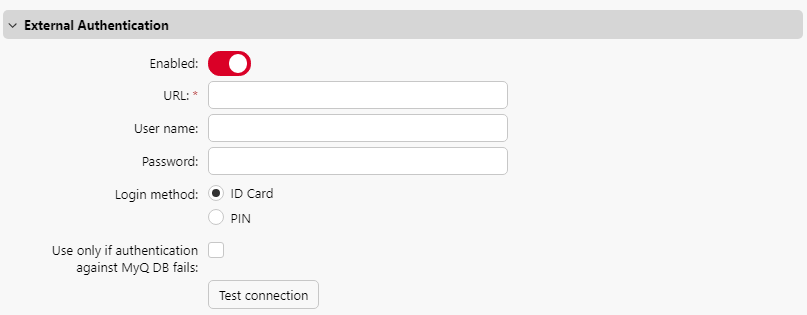
URL: Geben Sie die URL ein, unter der der API-Connector ausgeführt wird.
Name des BenutzersBenutzer: Geben Sie den Benutzernamen ein, der für die Verbindung mit dem externen Server über API erforderlich ist.
PasswortPasswort: Geben Sie das Passwort ein, das für die Verbindung mit dem externen Server über API erforderlich ist.
Login-Methode: Wählen Sie die Anmeldemethode des Benutzers - Ausweis oder PIN
Nur verwenden, wenn die Authentifizierung gegen MyQ DB fehlschlägtExterne Authentifizierung: Mit dieser Option wird festgelegt, ob die externe Authentifizierung die primäre oder sekundäre Methode für die Authentifizierung ist.
Wenn diese Option aktiviert ist, wird der Benutzer zunächst gegenüber dem MyQ Print Server authentifiziert, und erst wenn dies fehlschlägt, wird der nächste Versuch über den Fernauthentifizierungsdienst unternommen.
Wenn diese Option deaktiviert ist, erfolgt keine Authentifizierung gegenüber dem MyQ Print Server, sondern es wird immer der externe Authentifizierungsdienst verwendet.
.png)